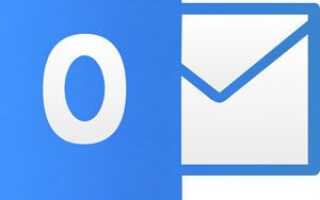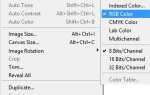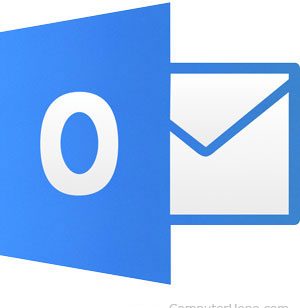
Чтобы создать заметку Microsoft Outlook, выберите версию Outlook ниже и следуйте инструкциям по созданию заметки.
- Outlook 2016 или более поздняя версия
- Outlook 2010 и 2013
- Outlook 2003 и более ранние
- Дополнительные советы
Outlook 2016 и позже
- Откройте Microsoft Outlook.
- В левом нижнем углу окна Outlook щелкните многоточие и выберите «Заметки» во всплывающем меню.
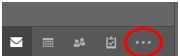
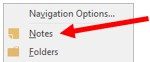
- Нажмите New Note в верхнем левом углу окна Outlook, чтобы создать заметку.
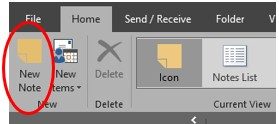
Outlook 2010 и 2013
- Откройте Microsoft Outlook.
- В левом нижнем углу окна Outlook щелкните значок, который выглядит как блокнот с записками.
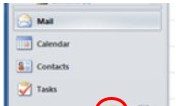
- Нажмите New Note в верхнем левом углу окна Outlook, чтобы создать заметку.
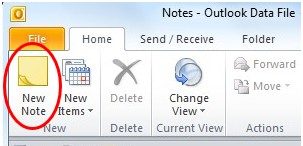
Outlook 2003 и более ранние
- Откройте Microsoft Outlook.
- Откройте меню «Файл» и нажмите «Примечание».
Дополнительные советы
- Во всех версиях Microsoft Outlook вы можете нажимать Ctrl + Shift + N, чтобы создать новую заметку без необходимости проходить через меню или нажимать какие-либо значки.
- Щелкните левой кнопкой мыши в верхнем левом углу заметки, чтобы выполнить дополнительные параметры, такие как изменение цвета заметки, сохранение заметки или добавление ее в контакт.